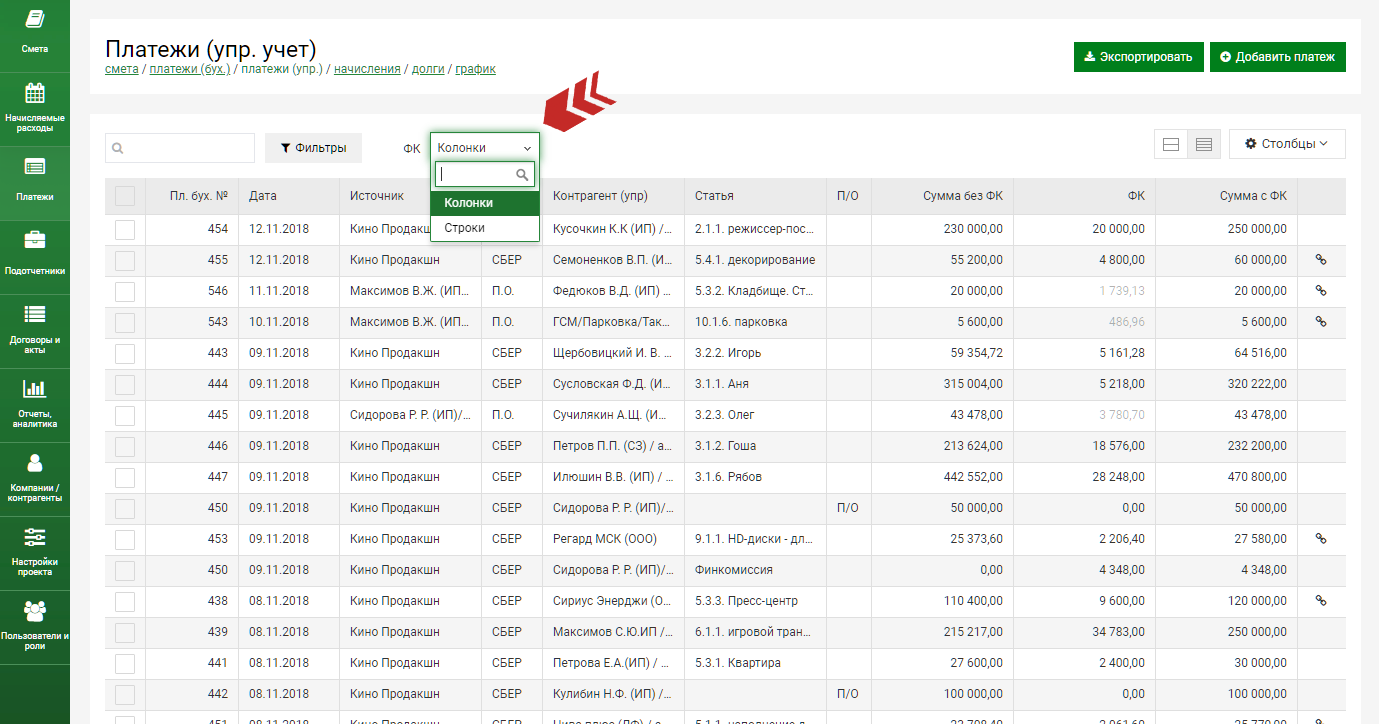Обучение
Работа со списком платежей
Для того, чтобы перейти к списку платежей, наведите курсор на раздел меню «Платежи», далее – «Платежи (бух. учет)».
В системе присутствует два списка платежей - платежи по бухгалтерской отчетности и платежи по управленческой отчетности. Подробнее о различиях платежей описано в отдельном уроке. 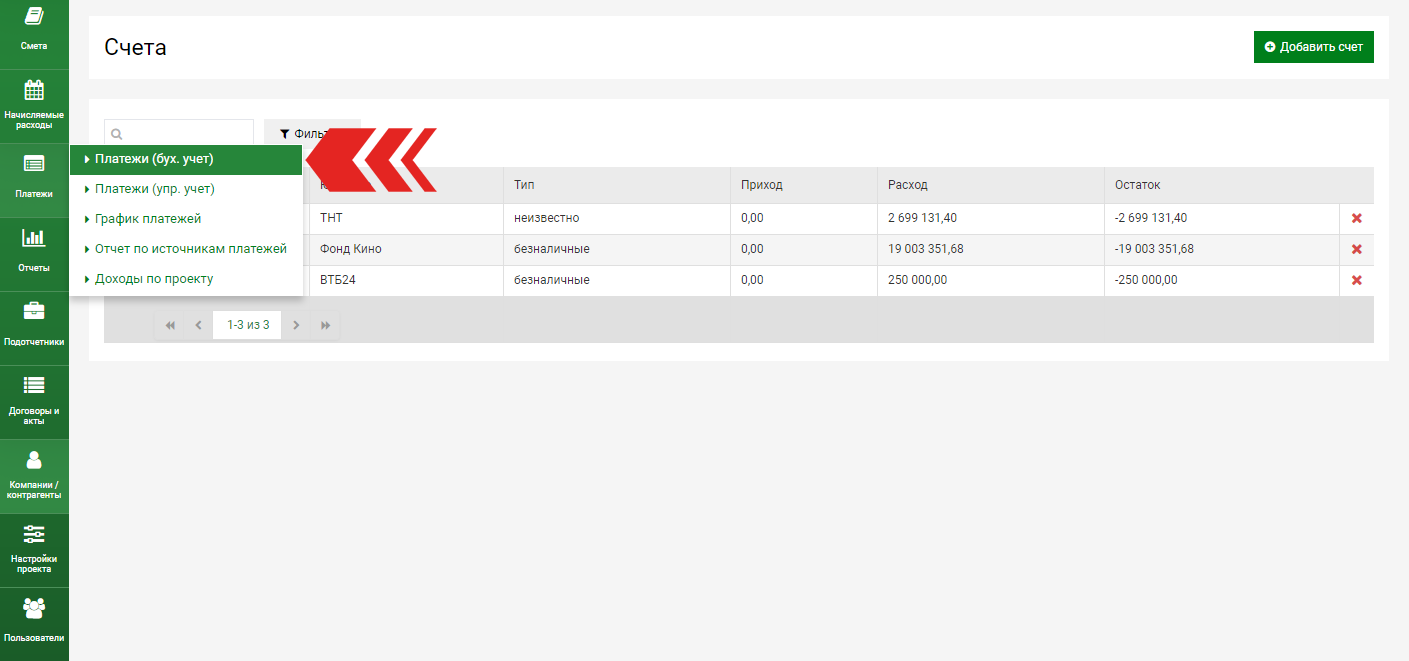
В открывшемся списке отображаются все зафиксированные системой платежи на проекте. Вы всегда можете скрыть ненужные колонки с помощью настройки столбцов в правом верхнем углу. При желании Вы можете поменять столбцы местами, перетащив их за шапку, а также изменить ширину столбцов. 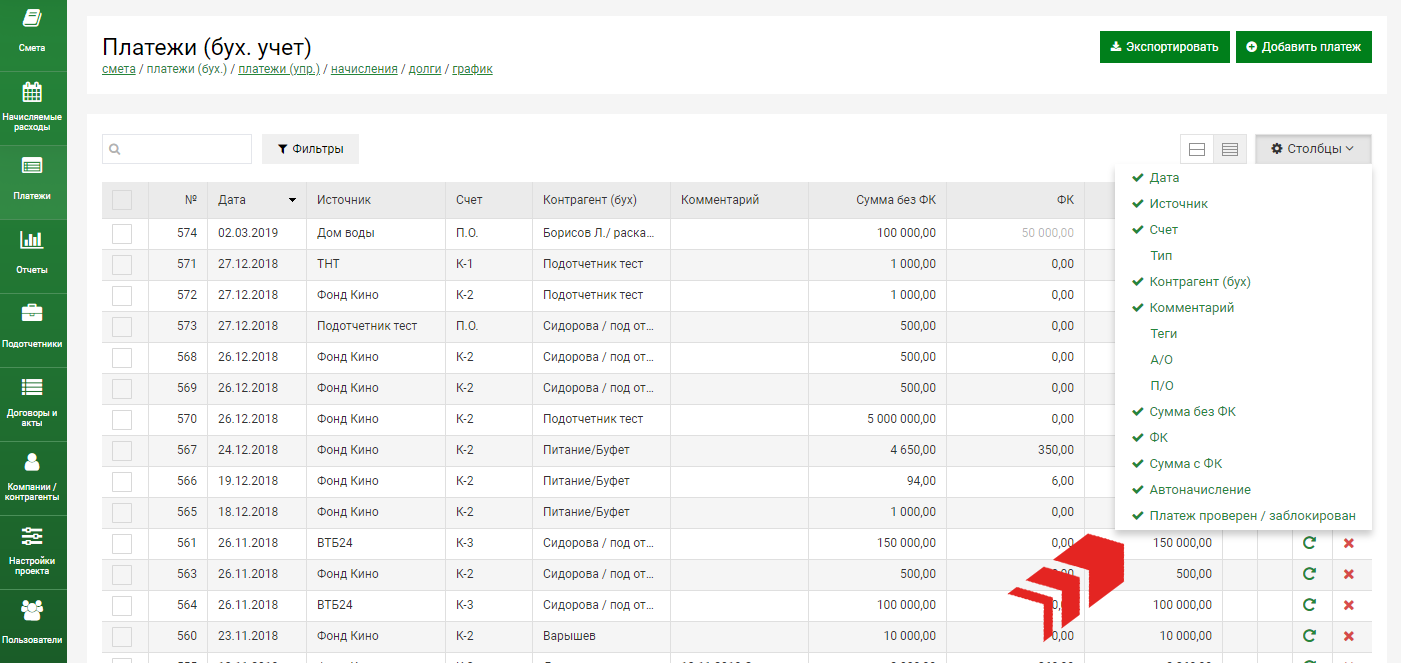
Также вы можете выбрать между двумя режимами отображения таблицы: обычный режим позволит видеть полное название контрагента или весь текст комментария, компактный режим сократит выводимую информацию до минимума.
Фильтрация и поиск
Для того, чтобы найти в списке нужный платеж, вы можете воспользоваться либо полем экспресс-поиска, вбив в него название контрагента, компании или номер платежа; либо расширенным фильтром: в нем доступно большее количество критериев для фильтрации.
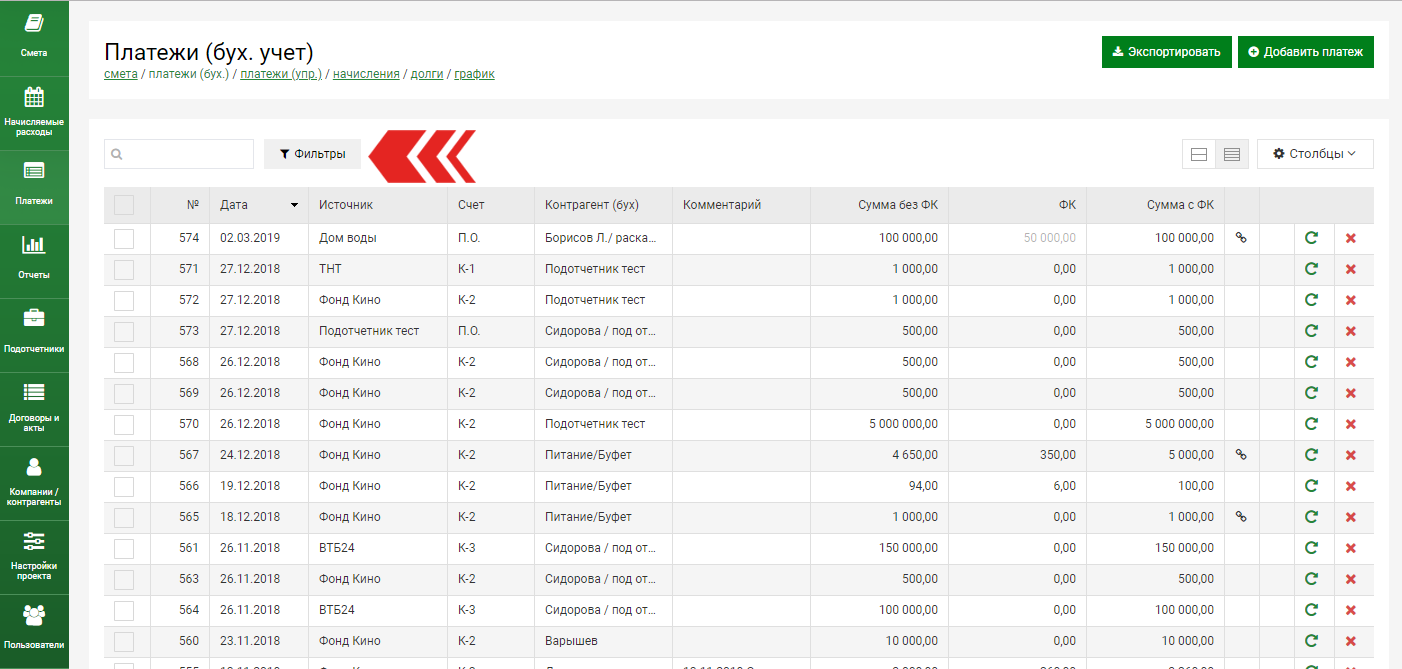
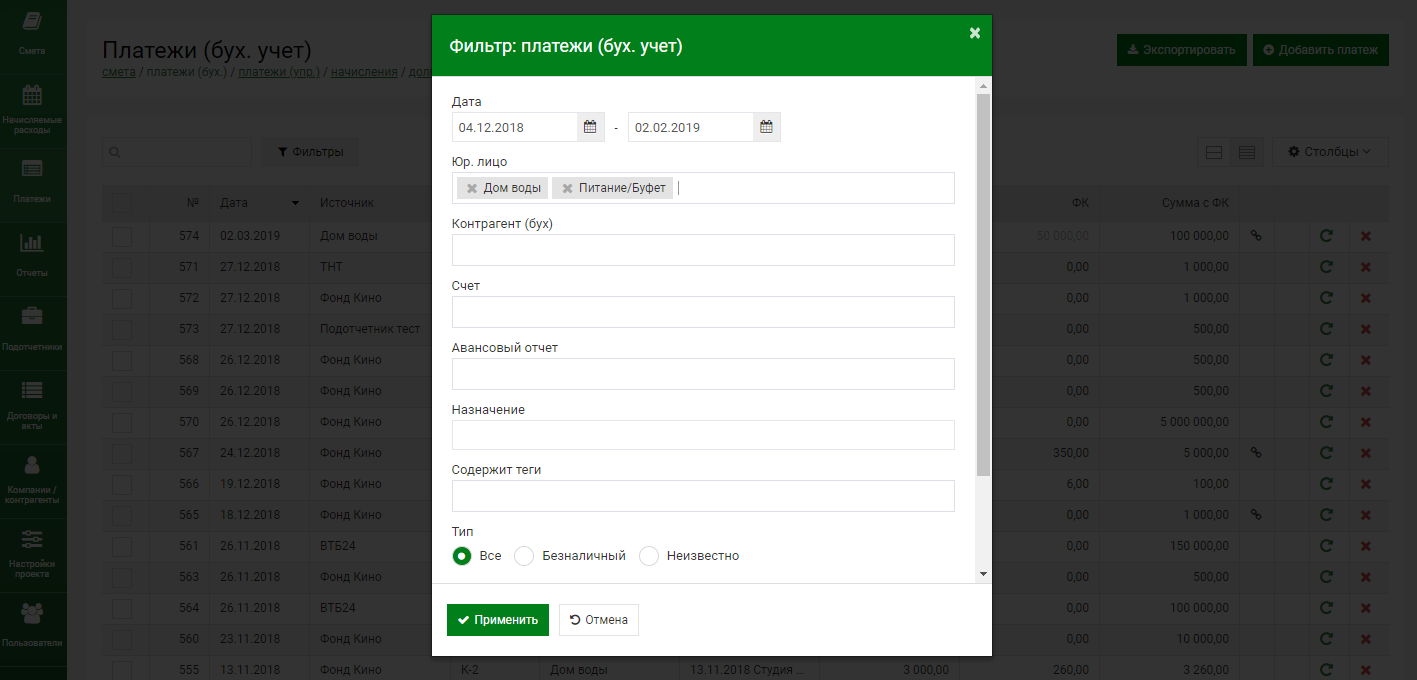
Также вы можете воспользоваться экспресс-фильтрацией, для этого нужно навести курсор на необходимого источника, контрагента, дату, тип платежа, авансовый отчет или договор. И фильтр с выбранным ресурсом будет применен.
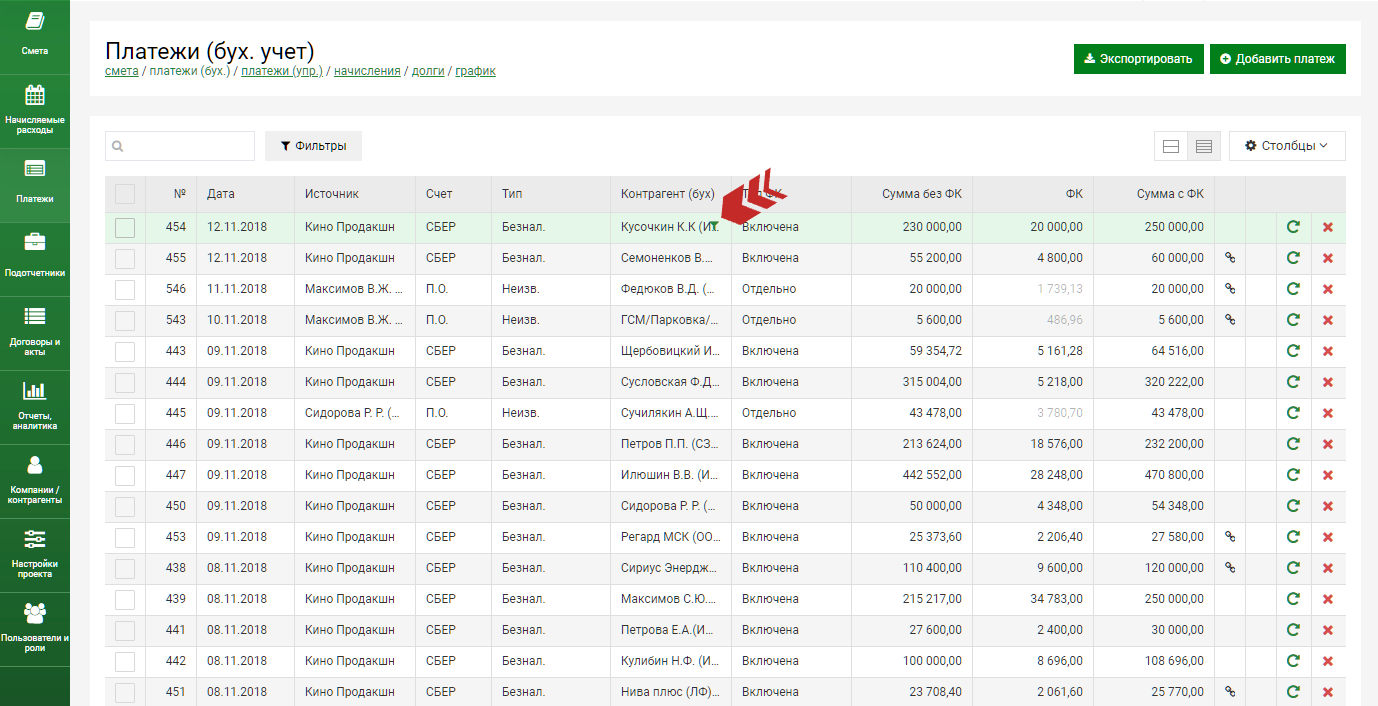
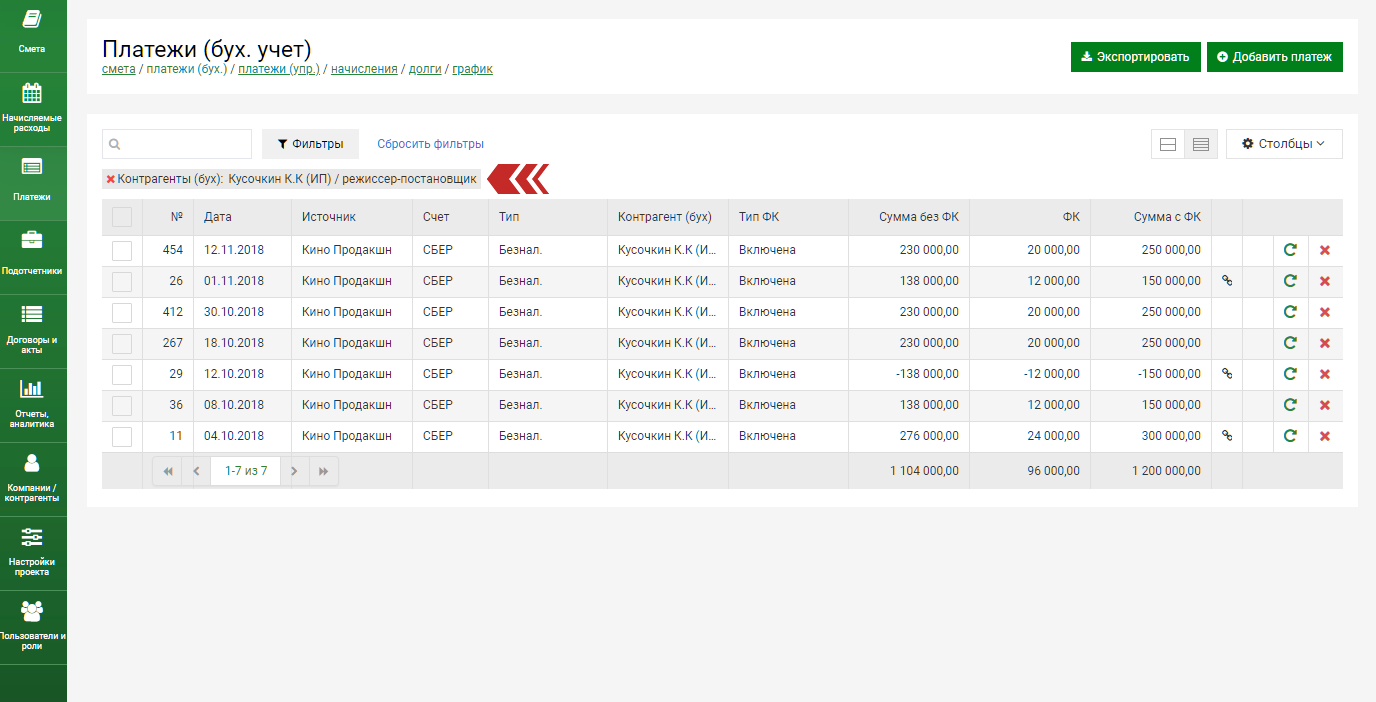
Добавление платежа
Вы можете добавить новый платеж, нажав на кнопку «добавить платеж» – подробнее об этом в отдельном уроке. Чтобы не вводить одни и те же данные несколько раз у вас есть возможность дублировать платежи с помощью кнопки «повторить». Для этого нажмите на зеленую стрелочку справа – система откроет окно добавления платежа с уже предзаполненными полями. Внесите необходимые изменения и сохраните, система сохранит новый платеж, и он тут же появится вверху списка, подсвеченный желтым цветом.
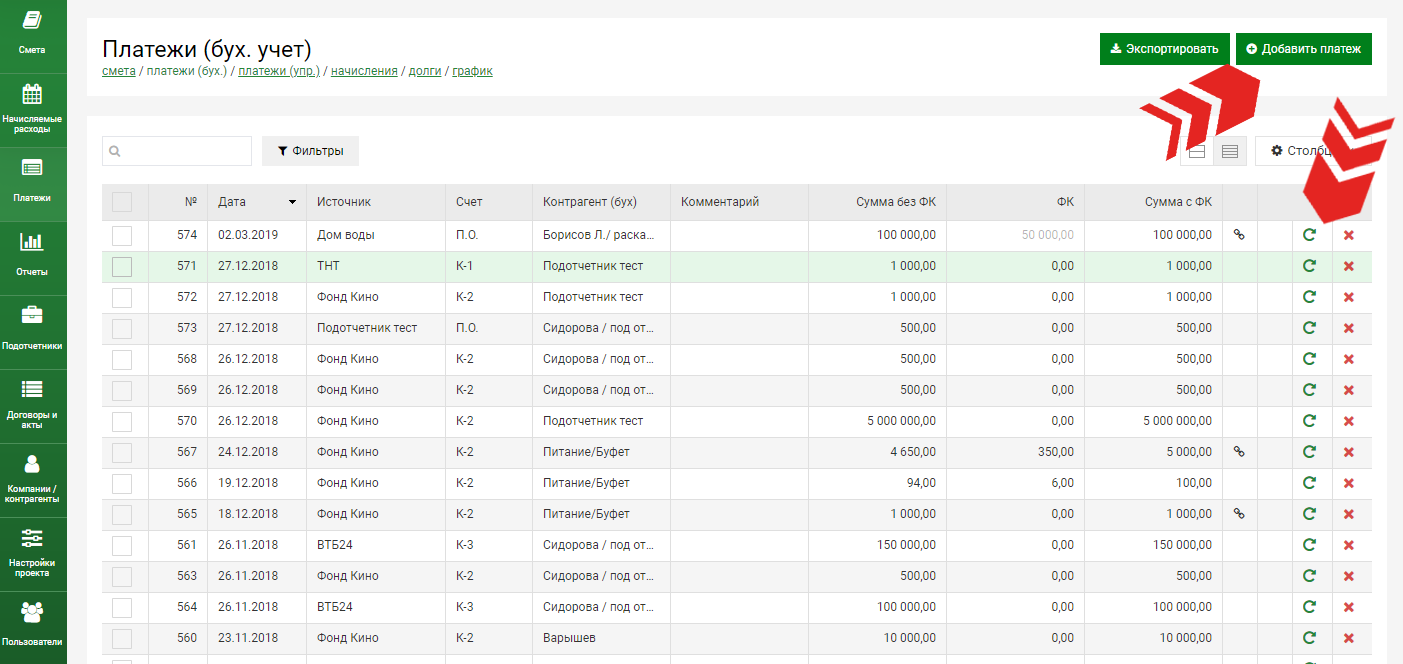
При необходимости экспортируйте список платежей, нажав на кнопку «экспортировать» - excel файл будет выгружен на ваш компьютер.
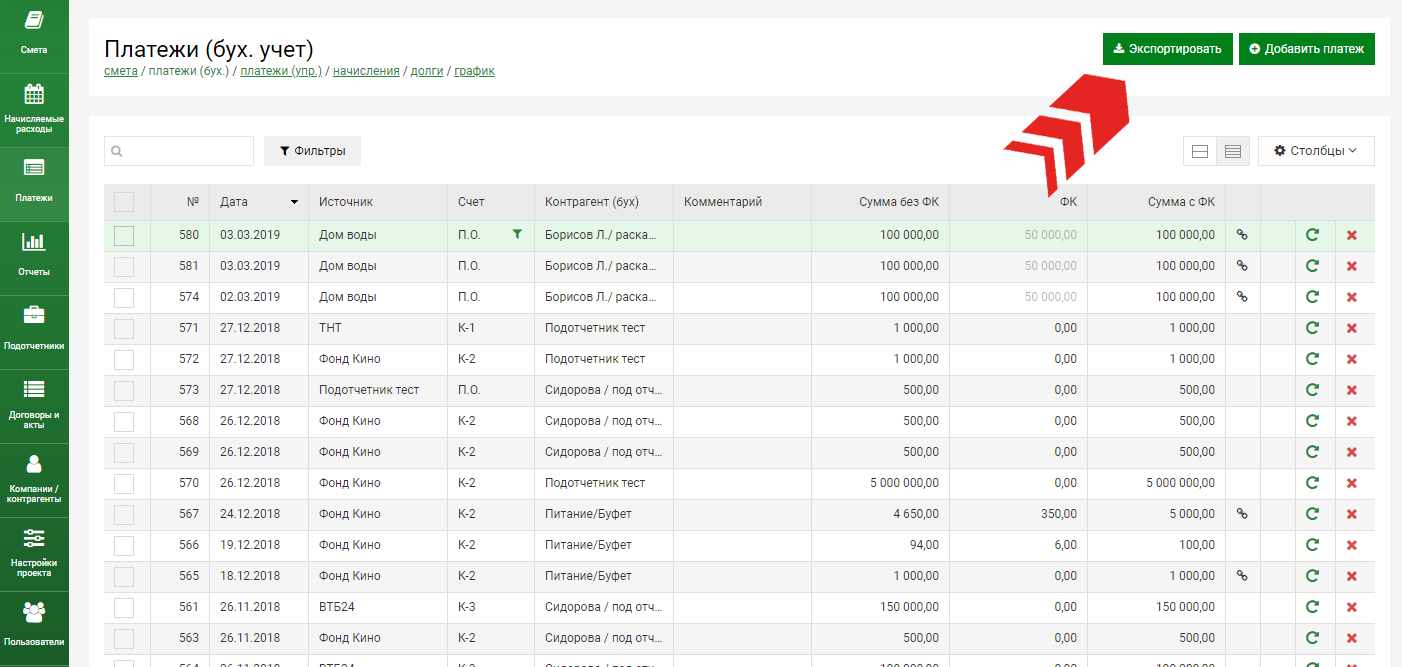
В списке Платежи упр. можно настроить отображение финкомиссии. Для этого выберете в выпадающем списке ФК Колонки или Строки. По умолчанию ФК выводится в колонках, то есть Сумма, ФК и Сумма с ФК будет в трех разных колонках, а при выборе Строки будет выводится только сумма ФК.